win11设置系统语言为中文的方法 win11系统语言不是中文怎么办
更新时间:2023-07-24 11:43:53作者:zheng
一般来说,我们在安装win11操作系统时系统会引导我们设置系统的语言,而有些用户在安装win11操作系统的时候没有设置系统语言,导致在安装之后发现win11电脑的系统语言是英文的,想要修改但不知道如何操作,今天小编就教大家win11设置系统语言为中文的方法,如果你刚好遇到这个问题,跟着小编一起来操作吧。
推荐下载:win11正式版
方法如下:
1、首先我们打开开始菜单,然后点击进入到设置中;
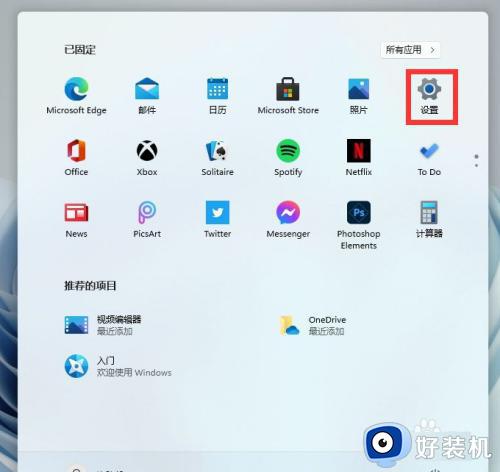
2、在打开的设置中,找到我们的【Time & Language】,并且点击进入;
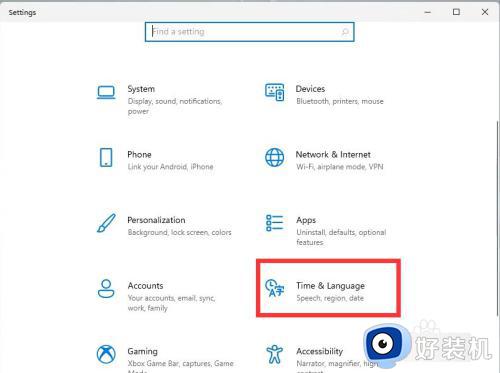
3、进入后,在左侧的列表中点击【Language】,再在右侧的设置中,找到【add a language】;
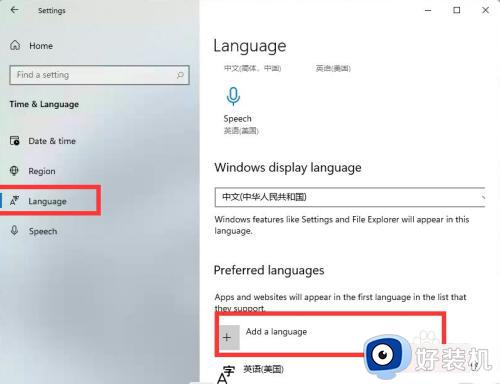
4、然后将滚动条拉到最下面,就可以找到我们的中文,选择中文并点击【next】;
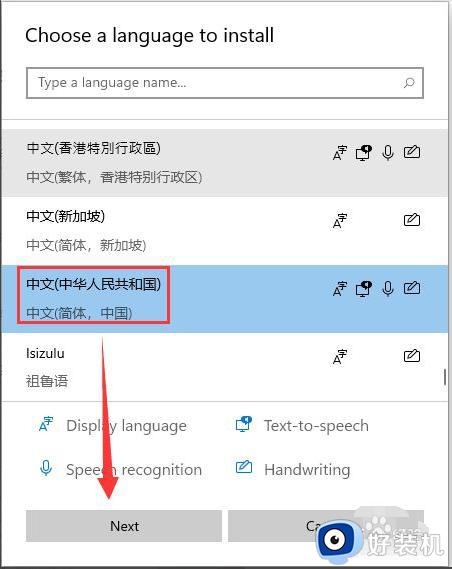
5、这里进行安装选择,可以全部勾选,然后点击【install】;
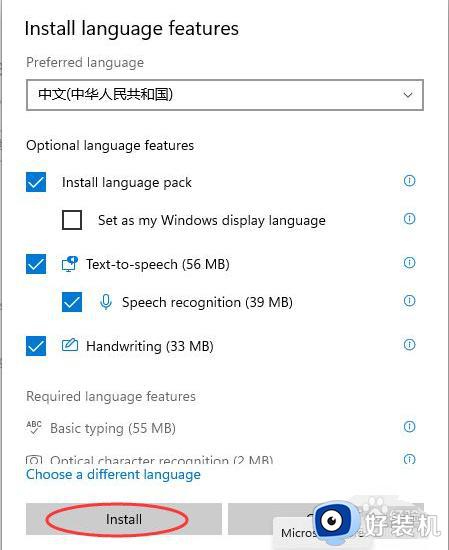
6、安装完成后会重启电脑,之后再进入相同的设置中把中文调整到第一位就好了。
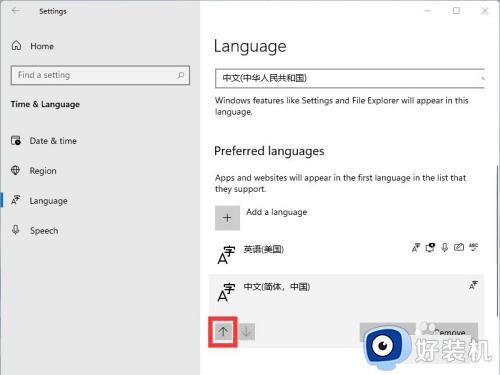
以上就是win11设置系统语言为中文的方法的全部内容,有遇到相同问题的用户可参考本文中介绍的步骤来进行修复,希望能够对大家有所帮助。
win11设置系统语言为中文的方法 win11系统语言不是中文怎么办相关教程
- win11设置语言中文的方法 win11怎么设置中文语言
- win11切换语言的方法 win11怎么设置系统语言
- win11设置语言为中文的方法 win11怎么设置为中文
- win11怎么改中文界面 win11如何变成中文语言
- win11语言设置成中文方法 win11系统语言怎么改成中文
- win11怎么设置成中文 win11系统语言设置为中文的操作方法
- win11家庭中文版强制换语言的方法 win11家庭版如何更换系统语言
- windows11语言设置在哪里 设置win11系统语言的操作方法
- win11系统语言设置为中文的方法 win11怎么将系统语言设置为中文
- win11中文语言包安装失败怎么办 win11中文语言包下载失败处理方法
- win11家庭版右键怎么直接打开所有选项的方法 win11家庭版右键如何显示所有选项
- win11家庭版右键没有bitlocker怎么办 win11家庭版找不到bitlocker如何处理
- win11家庭版任务栏怎么透明 win11家庭版任务栏设置成透明的步骤
- win11家庭版无法访问u盘怎么回事 win11家庭版u盘拒绝访问怎么解决
- win11自动输入密码登录设置方法 win11怎样设置开机自动输入密登陆
- win11界面乱跳怎么办 win11界面跳屏如何处理
win11教程推荐
- 1 win11安装ie浏览器的方法 win11如何安装IE浏览器
- 2 win11截图怎么操作 win11截图的几种方法
- 3 win11桌面字体颜色怎么改 win11如何更换字体颜色
- 4 电脑怎么取消更新win11系统 电脑如何取消更新系统win11
- 5 win10鼠标光标不见了怎么找回 win10鼠标光标不见了的解决方法
- 6 win11找不到用户组怎么办 win11电脑里找不到用户和组处理方法
- 7 更新win11系统后进不了桌面怎么办 win11更新后进不去系统处理方法
- 8 win11桌面刷新不流畅解决方法 win11桌面刷新很卡怎么办
- 9 win11更改为管理员账户的步骤 win11怎么切换为管理员
- 10 win11桌面卡顿掉帧怎么办 win11桌面卡住不动解决方法
